Інсталяція Windows 10 Creators Update (оновлення для дизайнерів)

- 2412
- 732
- Bradley Turner PhD
Microsoft випустила наступне велике оновлення Windows 10 (оновлення для дизайнерів, оновлення Creators, версія 1703 Збірка 15063) 5 квітня 2017 року, а автоматичне оновлення через Центр оновлення розпочнеться 11 квітня. Вже зараз, якщо ви хочете, ви можете встановити оновлену версію Windows 10 кількома способами або чекати автоматичного отримання версії 1703 (може зайняти тижні).
Оновлення (жовтень 2017): Якщо вас цікавить версії Windows 10 1709, інформація про встановлення тут: Як встановити оновлення Windows 10 Fall Creators.
Ця стаття містить інформацію про оновлення оновлення Windows 10 Creators у контексті інсталяції оновлення за допомогою утиліти Assistant Update, з оригінальних зображень ISO та через центр оновлення, а не нові можливості та функції.
- Підготовка до встановлення оновлення
- Встановити творці Оновлення в Assistant (Assistant Оновлення)
- Встановлення через центр оновлення Windows 10
- Як завантажити ISO Windows 10 1703 Creators Opport та встановити його з нього
Примітка. Щоб встановити оновлення з описаними методами, необхідно мати ліцензовану версію Windows 10 (включаючи цифрову ліцензію, ключ продукту, як і раніше, не потрібен). Також переконайтеся, що на системному розділі диска є вільний простір (20-30 ГБ).
Підготовка до встановлення оновлення
Перш ніж встановити оновлення оновлення Windows 10 Creators, може мати сенс виконати наступні дії, щоб можливі проблеми з оновленням не сприймають вас з подив:
- Створіть флеш -накопичувач для завантаження з поточною версією системи, яка також може бути використана як диск (диск відновлення Windows 10.
- Створіть резервну копію встановлених драйверів.
- Створіть резервну копію Windows 10.
- Якщо можливо, збережіть копію важливих даних на зовнішніх накопичках або на несистемному розділі жорсткого диска.
- Видаліть сторонні антивірусні продукти, поки оновлення не буде завершено (трапляється, що вони викликають проблеми з Інтернетом та іншими, якщо вони присутні в системі під час оновлення).
- Якщо можливо, очистіть диск непотрібних файлів (місце в системному розділі диска не буде зайвим при оновленні) та видаляти програми, які ви не використовували давно.
І ще один важливий момент: майте на увазі, що встановлення оновлення, особливо на повільному ноутбуці або комп’ютері, може зайняти довгі години (у деяких випадках це може бути 3 години або 8-10)- вам не потрібно перебивати за допомогою кнопки живлення, а також запустіть, якщо ноутбук не підключений до мережі або ви не готові залишатися без комп’ютера протягом півдня.
Як отримати оновлення вручну (за допомогою помічника оновлення)
Ще до виходу на оновлення, у своєму блозі, Microsoft повідомила, що ті користувачі, які хочуть оновити свою систему до оновлення творців Windows 10 раніше, ніж початок його розповсюдження через Центр оновлень, зможуть це зробити, ініціюючи оновлення за допомогою " Асистент для оновлення утиліти асистента "(помічник оновлення).
Починаючи з 5 квітня 2017 року, помічник оновлення вже доступний на сторінці https: // www.Microsoft.Com/ru-ruftware download/windows10/за кнопкою "оновлення зараз".
Процес інсталяції оновлення Windows 10 Creators за допомогою помічника оновлення такий:
- Після запуску оновлення та пошуку оновлень ви побачите повідомлення з пропозицією оновити комп'ютер зараз.

- Наступним кроком є перевірити сумісність вашої системи з оновленням.

- Після цього вам доведеться зачекати, поки не буде завантажено версія Windows 10 версії 1703.
- В кінці навантаження вас попросять перезавантажити комп'ютер (не забудьте зберегти свою роботу перед перезавантаженням).

- Після перезавантаження розпочнеться процес автоматичного оновлення, в якому ваша участь майже не потрібна, за винятком заключного етапу, де вам потрібно буде вибрати користувача, а потім налаштувати нові параметри конфіденційності (я, ознайомившись з собою, як ознайомився з собою, вимкнено все).

- Після перезавантаження та введення в систему оновлений Windows 10 для першого запуску буде підготовлений на деякий час, а потім ви побачите вікно з вдячністю, щоб встановити оновлення.

Як це було фактично (особистий досвід): Встановлення творців оновлення за допомогою помічника оновлення, який проводиться на експериментальному 5-річному ноутбуці (i3, 4 ГБ оперативної пам’яті, незалежно встановленого SSD 256 ГБ). Весь процес з самого початку зайняв 2-2.5 годин (але тут, я впевнений, відігравав роль SSD, на цифровах жорсткого диска можна помножити двічі і більше). Усі драйвери, включаючи конкретну та систему в цілому, працюють належним чином.
Після встановлення оновлень Creators, якщо все працює належним чином на вашому комп’ютері або ноутбуці (а відкат не потрібно), ви можете очистити значну кількість дискового місця за допомогою утиліти для очищення дисків, див. Як видалити папку Windows.Старий, використовуючи утиліту для очищення диска Windows у розширеному режимі.
Оновлення через центр оновлень Windows 10
Встановлення оновлення Windows 10 Creators як оновлення через центр оновлення розпочнеться 11 квітня 2017 року. У той же час, швидше за все, як це було з попередніми подібними оновленнями, процес розтягнеться вчасно, і хтось може отримувати його в автоматичному режимі через тижні та місяці після випуску.
За словами Microsoft, у цьому випадку, незадовго до встановлення оновлення, ви побачите вікно з пропозицією налаштувати параметри персональних даних (скріншоти ще немає на російській мові).

Параметри дозволяють увімкнути та вимкнути:
- Визначення місця розташування
- Розпізнавання мови
- Надсилання діагностичних даних Microsoft
- Рекомендації на основі діагностичних даних
- Відповідні оголошення - Роз'яснення елемента вказує "Дозволити додатки використовувати свій ідентифікатор реклами для більш цікавих оголошень". Т.Е. Відключення товару не вимкне рекламу, він просто не враховує ваших інтересів та зібраної інформації.
Відповідно до опису, встановлення оновлення розпочнеться не відразу після збереження налаштувань конфіденційності, але через деякий час (можливо, години чи дні).
Встановлення оновлення Windows 10 Creators за допомогою ISO Image
Як і у попередніх оновленнях, установка Windows 10 версій 1703 доступна за допомогою ISO Image з офіційного веб -сайту Microsoft.
Установка в цьому випадку буде можливим двома способами:
- ISO -кріплення зображення в системі та стартова установка.Exe з встановленого зображення.
- Створення завантажувального накопичувача, завантаження з нього комп'ютер або ноутбук та чисту установку Windows 10 "Оновлення для дизайнерів". (см. Windows 10 Завантаження флеш -накопичувача).
Як завантажити оновлення ISO Windows 10 Creators (версія 1703, збірка 15063)
На додаток до оновлення в помічнику оновлення або через центр оновлення Windows 10, ви можете завантажити оригінальне оновлення Windows 10 версії 1703, і ви можете використовувати ті самі методи для цього, як і раніше, описані тут: Як завантажити ISO Windows 10 з Офіційний веб -сайт Microsoft.
Станом на вечір 5 квітня 2017 року:
- Під час завантаження зображення ISO за допомогою медіа -екіпажу (інструмент створення медіа) версія 1703 автоматично завантажується.
- Завантажуючи другий з методів, описаних у інструкціях вищезазначеного, версія версії між оновленням 1703 творців та оновленням 1607 років можлива.

Як і раніше, для чистої установки системи на тому ж комп’ютері, де раніше було встановлено ліцензований Windows 10, ключ продукту не потрібен (натисніть "У мене немає клавіші продукту" під час встановлення), активація відбудеться автоматично після підключення до Інтернет (вже перевірений особисто).
На закінчення
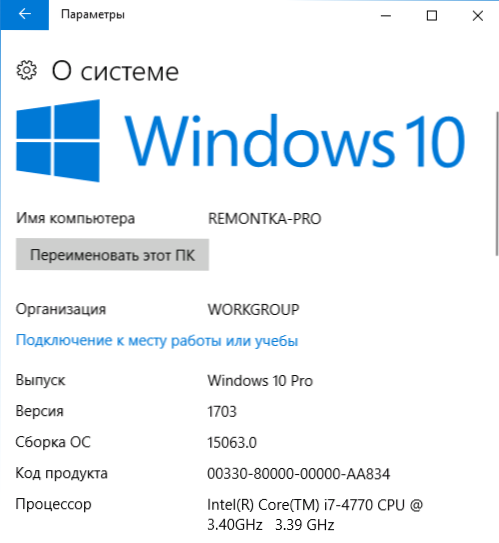
Після офіційного виходу Windows 10 Creators оновлення на Remontka.Pro буде оглядом статті про нові функції. Крім того, планується поступове редагування та оновлення існуючих посібників Windows 10, оскільки деякі аспекти системи (наявність елементів управління, виконання налаштувань, інтерфейс установки та інші) змінилися.
Якщо серед читачів є постійні, і ті, хто читав абзац раніше і керує моїми статтями, у мене є запит до них: помітивши в будь -якій із своїх вже опублікованих інструкцій про невідповідність того, як це робиться у випущеному оновленні, Будь ласка, напишіть на невідповідності в коментарях для отримання більш швидкого оновлення матеріалу.
- « Заборона на запуск програм не з магазину в Windows 10 та додавання додатків до дозволених
- Як встановити програми та AppsBundle у Windows 10 »

